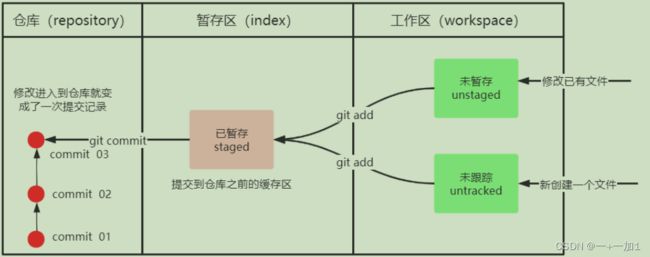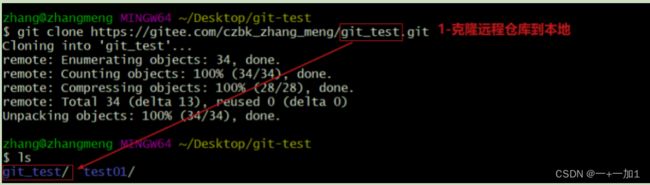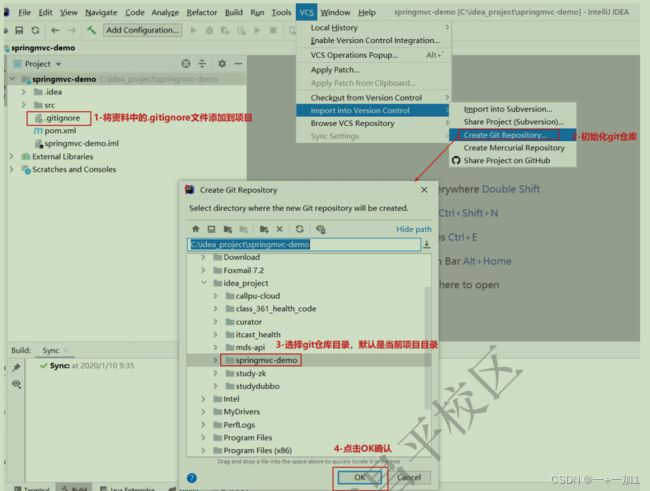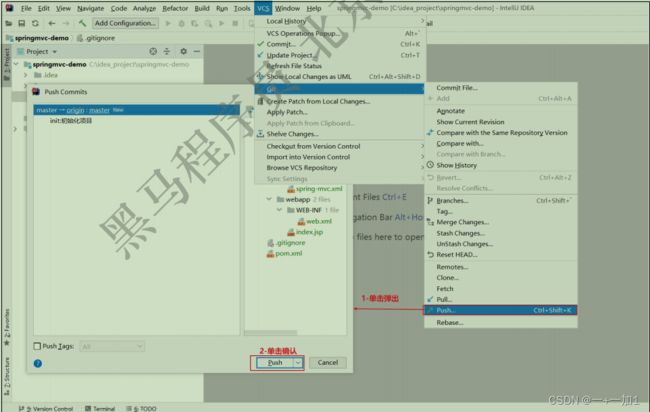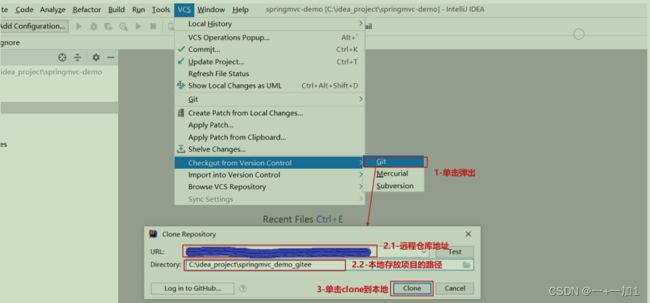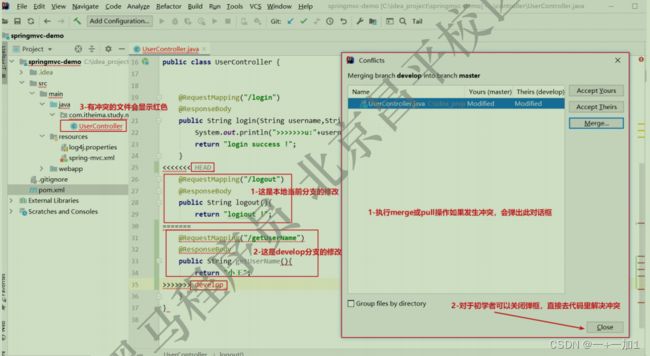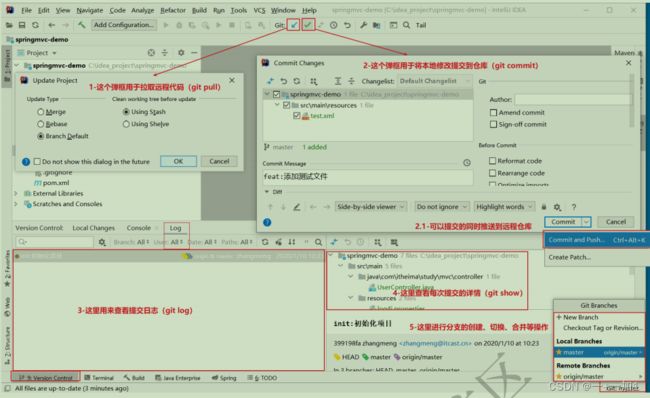Git基础使用
一、常用命令
(一)、git init
要使用 Git 对我们的代码进行版本控制,首先需要获得本地仓库
1 )在电脑的任意位置创建一个空目录(例如 test )作为我们的本地 Git 仓库
2 )进入这个目录中,点击右键打开 Git bash 窗口
3 )执行命令 git init
4 )如果创建成功后可在文件夹下看到隐藏的 .git 目录。
(二)、touch
创建一个文件
(三)、
Git 工作目录下对于文件的 修改 ( 增加、删除、更新 ) 会存在几个状态,这些 修改 的状态会随着我们执行 Git
的命令而发生变化。
(四)、git status
查看文件所处的状态
(五)、git add
+文件名/. 将工作区的文件添加到暂存区
(六)、git commit [-m "注释"]
将文件提交到仓库
(七)、git log
查看仓库内的信息
(八)、vi 文件名
编辑文件,修改后的文件会进入工作区可以再次提交
再次git add 和 git commit 后,仓库里会增加一条提交记录
(九)、git reset --hard commitID
作用:版本切换
命令形式: git reset --hard commitID
commitID 可以使用 git - log 或 git log 指令查看
(十)、git reflog
这个指令可以看到已经删除的提交记录
(十一)、添加文件至忽略列表
一般我们总会有些文件无需纳入 Git 的管理,也不希望它们总出现在未跟踪文件列表。 通常都是些自动
生成的文件,比如日志文件,或者编译过程中创建的临时文件等。 在这种情况下,我们可以在工作目录
中创建一个名为 .gitignore 的文件(文件名称固定),列出要忽略的文件模式。下面是一个示例:
练习:基础操作
# no .a files
*.a
# but do track lib.a, even though you're ignoring .a files above
!lib.a
# only ignore the TODO file in the current directory, not subdir/TODO
/TODO
# ignore all files in the build/ directory
build/
# ignore doc/notes.txt, but not doc/server/arch.txt
doc/*.txt
# ignore all .pdf files in the doc/ directory
doc/**/*.pdf
#################二、分支
(一)、git branch
查看本地分支
(二)、git branch 分支名
创建本地分支
(三)、git checkout 分支名
切换分支
(四)、git checkout -b 分支名
直接切换到一个不存在的分支(创建并切换)
(五)、git merge 分支名称
合并分支
(六)、删除分支
不能删除当前分支,只能删除其他分支
git branch -d b1 删除分支时,需要做各种检查
git branch -D b1 不做任何检查,强制删除
(七)、解决冲突
当两个分支上对文件的修改可能会存在冲突,例如同时修改了同一个文件的同一行,这时就需要手动解
决冲突,解决冲突步骤如下:
1. 处理文件中冲突的地方
2. 将解决完冲突的文件加入暂存区 (add)
3. 提交到仓库 (commit)
三、远程仓库(Gitee)
(一)、配置SSH公钥
生成 SSH 公钥
ssh-keygen -t rsa
不断回车
如果公钥已经存在,则自动覆盖
Gitee 设置账户共公钥
获取公钥
cat ~/.ssh/id_rsa.pub
验证是否配置成功
ssh -T [email protected]
(二)、添加远程仓库
此操作是先初始化本地库,然后与已创建的远程库进行对接 。
命令: git remote add < 远端名称 > < 仓库路径 >
远端名称,默认是 origin ,取决于远端服务器设置
仓库路径,从远端服务器获取此 URL
例如 : git remote add origin(远端名称) 仓库地址(用SSH)
(三)、查看远程仓库
git remote
(四)、推送到远程仓库
命令: git push [-f] [--set-upstream] [ 远端名称 [ 本地分支名 ][: 远端分支名 ] ]
如果远程分支名和本地分支名称相同,则可以只写本地分支
git push origin master
-f 表示强制覆盖
-- set - upstream 推送到远端的同时并且建立起和远端分支的关联关系。
git push -- set - upstream origin master
如果 当前分支已经和远端分支关联 ,则可以省略分支名和远端名。
git push 将 master 分支推送到已关联的远端分支。
(五)、本地分支与远程分支的关联关系
git branch - vv
(六)、从远程仓库克隆
命令 : git clone < 仓库路径 > [ 本地目录 ]
本地目录可以省略,会自动生成一个目录
(七)、从远程仓库中抓取和拉取
远程分支和本地的分支一样,我们可以进行 merge 操作,只是需要先把远端仓库里的更新都下载到本 地,再进行操作。
抓取 命令: git fetch [remote name] [branch name]
抓取指令就是将仓库里的更新都抓取到本地,不会进行合并
黑马程序员 北京昌平校区 如果不指定远端名称和分支名,则抓取所有分支。
拉取 命令: git pull [remote name] [branch name]
拉取指令就是将远端仓库的修改拉到本地并自动进行合并,等同于 fetch+merge
如果不指定远端名称和分支名,则抓取所有并更新当前分支。
四、在Idea中使用Git
(一)、在Idea中配置Git
安装好 IntelliJ IDEA 后,如果 Git 安装在默认路径下,那么 idea 会自动找到 git 的位置,如果更改了 Git 的安 装位置则需要手动配置下Git 的路径。选择 File → Settings 打开设置窗口,找到 Version Control 下的 git 选项:
(二)、在Idea中操作Git
1、创建项目远程仓库
2、初始化本地仓库
3、设置远程仓库
4、 提交到本地仓库
5、推送到远程仓库
6、 克隆远程仓库到本地
7、创建分支
8、切换分支及其他分支相关操作
9、 解决冲突
1. 执行 merge 或 pull 操作时,可能发生冲突
2. 冲突解决后加入暂存区
3. 提交到本地仓库
4. 推送到远程仓库